Shrnutí
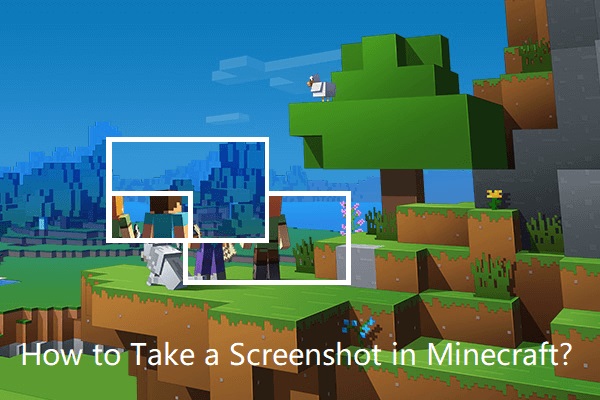
následující obsah se zaměří na to, jak vzít screenshot v Minecraftu v různých vydáních nebo na různých zařízeních. Chcete-li se dozvědět více o Minecraft videohry, stačí navštívit MiniTool partition software.
Když hrajete Minecraft můžete narazit na některé upozornit chvíli, nebo nějaké krásné scény, možná budete chtít vzít screenshot a sdílet je s ostatními.
jak pořídit snímek obrazovky v Minecraftu?
- Tisková obrazovka.
- použijte Windows Game Bar.
- použijte F2, F1+ F2 nebo Shift + F2 v různých verzích Minecraft Java.
- použijte tlačítko Sdílet na PS4.
- použijte PS + START na PS Vita.
- použijte Xbox + Y na Xbox One.
jak Screenshot v Minecraft Windows 10 Edition
Způsob 1. Použijte Windows Game Bar
stisknutím kláves Windows + G nejprve otevřete překrytí nastavení hry. Poté klikněte na tlačítko Minecraft screenshot (fotoaparát) v části zachycení hry pořídit snímek obrazovky.
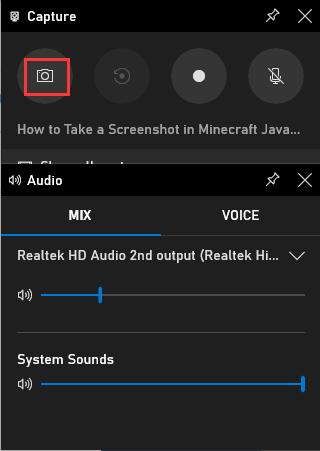
screenshoty pořízené Windows Game Bar jsou uloženy v jeho galerii.
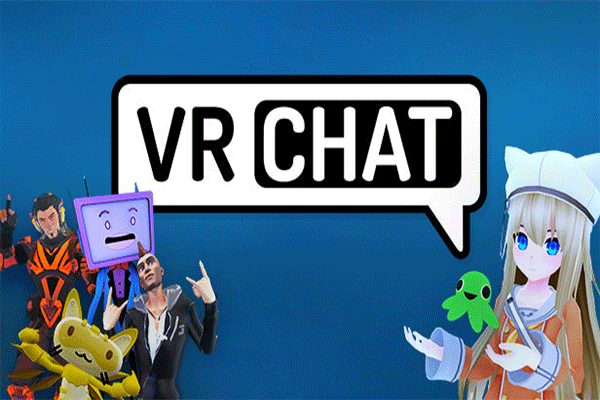
Jak nahrávat z Microsoft game DVR VRChat kryt Xbox Hry Řádku ve Windows 10? Tento příspěvek vás provede krok za krokem.
způsob 2. Print Screen
pomocí klávesových zkratek Windows + Alt + Prtscr můžete pořídit snímek obrazovky celého monitoru.
jak pořídit snímek obrazovky v Minecraft Java (PC)
snímky obrazovky Minecraft můžete pořídit stisknutím výchozí klávesy F2 v systémech Windows. Klíč obrazovky můžete také přizpůsobit pomocí možností > ovládací prvky > různé.
Java Edition Alpha: F1 + F2
nejprve byste měli stisknout F1 dolů. Poté umístěte fotoaparát. Nakonec stisknutím klávesy F2 pořídíte snímek obrazovky v Minecraftu.
Java Edition Beta: F2 / Shift + F2
Snímek obrazovky Minecraft můžete pořídit pouze stisknutím klávesy F2.
stisknutím klávesy Shift + F2 můžete zavolat nedokončený experimentální nástroj pro screenshot, který se pokusí vytvořit snímek obrazovky se super vysokým rozlišením; bude to obrovský 645 megapixelový snímek TGA s rozlišením 36 450×17 700 pixelů.
Java Edition: F2
můžete si vzít Minecraft screenshot pomocí klávesy F2. Můžete také přizpůsobit cestu k umístění a uložit snímky obrazovky.
také si přečtěte: Minecraft Clone Command: co je to & jak používat?
Minecraft Screenshot Saving
snímky obrazovky se automaticky uloží do složky „screenshots“ v .adresář souborů minecraft a název založený na aktuálním datu a čase v tomto formátu: RRRR-MM-DD_HH.MM.SS.png.
Pokud je například snímek Minecraft pořízen 1. srpna 2020 v 9: 46: 26, bude pojmenován jako “ 2020-08-01_09. 46. 26.GIF”. Pokud je ve stejnou sekundu uloženo více než jeden snímek obrazovky, na konec názvu snímku bude připojeno číslo verze jako “ 2020-08-01_09. 46. 26-1.GIF”.
na počítačích se systémem Windows jsou screenshoty Minecraft uloženy v .minecraft \ screenshots složka v AppData\Roaming. Pokud jde o přístup ke složce Minecraft screenshots, ke složce Minecraft screenshot lze přistupovat zadáním %appdata%\.minecraft \ screenshoty v adresním řádku Průzkumníka souborů. Lze jej také získat pomocí nastavení > Resource Pack > Open resource pack folder (jde nahoru o jednu úroveň).
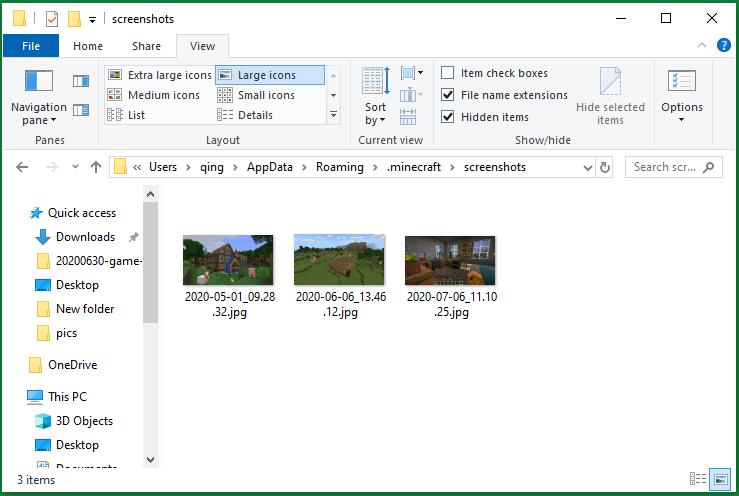
Speciálně pro Windows 10 operační systém verze Podloží Edition, jste schopni určit, kde najít Minecraft screenshots, kde jsou Minecraft screenshots uloženy, kde se minecraft ukládat screenshoty. Výchozí umístění snímku Minecraft je C:\Users\<username>\Videos\Captures. Můžete si přizpůsobit své vlastní screenshoty ukládání adresy v oznamovací zprávě, která se zobrazí ihned po pořízení snímku obrazovky.
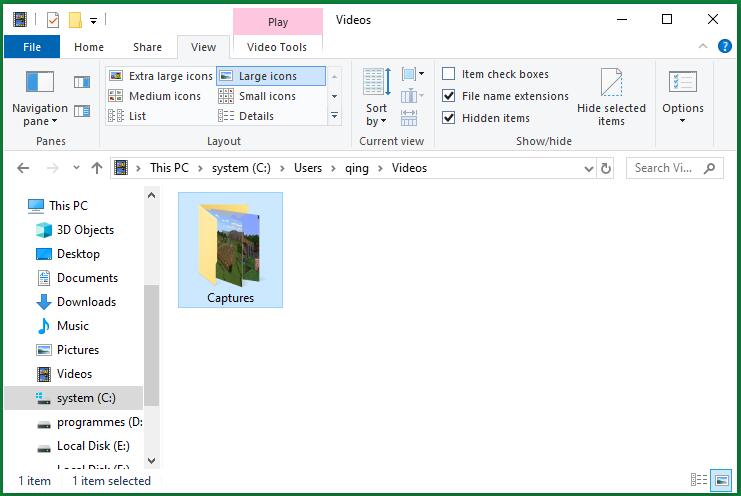
Možnosti screenshotů Minecraft
ve výchozím nastavení vypadají screenshoty Minecraft přesně stejně jako obrazovka při hraní her. Přesto je možné určit, jaké položky jsou zobrazeny na snímku obrazovky stisknutím následujících ovládacích tlačítek.
F1-stisknutím klávesy F1 skryje prvky zobrazení heads-up, jako je hunger bar, experience bar, health bar, stejně jako všechny držené funkce. V situaci pro více hráčů, skryje také jmenovky hráčů a chat na serveru.
F3-stisknutím klávesy F3 se zobrazí obrazovka ladění zobrazující počet entit, souřadnice a další věci. Můžete také vytáhnout obrazovku ladění s ladicí grafy stisknutím klávesy Shift + F3 .

Tento článek nabízí 4 aspekty s 20 metody na to, jak udělat Minecraft běžet rychleji na Microsoft Windows 10, a to buď stolního počítače nebo notebooku.
Jak se Screenshot v Minecraftu na PS
Zachytit screenshot na PS Vita
Stačí Stisknout PS + START tlačítka a screenshot přijata.

Vezměte snímek obrazovky na PS4
můžete přímo podržte tlačítko SDÍLET na konzole, aby se screenshot. Nebo stačí klepnout na tlačítko Sdílet a spustit nabídku s možnostmi pořízení snímku obrazovky, nahrávání videa a sdílení snímků; poté vyberte možnost pořídit snímek obrazovky.
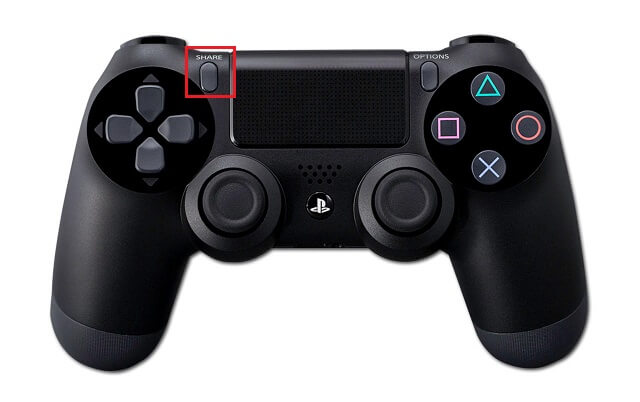
na PS3
neexistuje žádný vestavěný nástroj Pro screenshot. Můžete provést vyhledávání a zjistit, zda existuje aplikace třetí strany, která může pořídit snímek obrazovky Minecraft na PlayStation 3 nyní.
jak pořídit snímek obrazovky v Minecraft Xbox
na Xbox One Edition
Poklepejte na tlačítko Xbox na ovladači. Poté stisknutím tlačítka Y pořídíte snímek obrazovky.
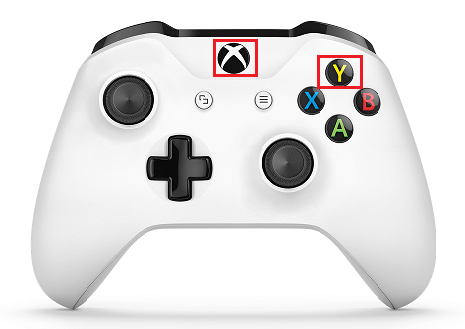
Pokud jde o to, jak najít screenshoty Minecraft, po pořízení snímku obrazovky se přihlaste ke svému účtu Xbox Live na xbox.com. Poté uvidíte snímek obrazovky v části zachycuje na stránce vašeho profilu.
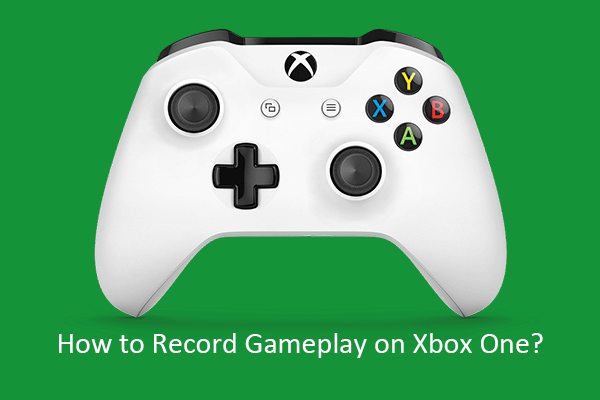
Jak nahrávat hru na Xbox One ve 4 různých metodách? Přečtěte si tuto esej a zjistěte řešení.
na Xbox 360 Edition
podobně jako PS3 neexistuje žádná oficiální funkce snímání obrazovky.
Chcete-li učinit závěr
obecně existují dva způsoby, jak pořídit snímek obrazovky hry Minecraft. Na jedné straně se můžete spolehnout na vestavěnou funkci samotné hry a pořizovat snímky obrazovky. Na druhou stranu můžete pomocí funkce hracího zařízení zachytit obrazovku hry.